
První věcí, se kterou se může správce setkat při nasazení sady Office 2019 do společnosti, je to, že již nelze stáhnout instalační bitovou kopii sady Office 2019 z licenčního webu VLSC (Volume Licensing Service Center). Instalační soubory sady Office jsou nyní k dispozici online na Office CDN (Network Delivery Network). Další překvapení distribuce Kancelář 2019 Nyní není dodáván ve formě obvyklého balíčku MSI, ale distribuován prostřednictvím instalačního programu Klepnutím spustíte (jako Office 365). V tomto článku se budeme zabývat funkcemi přípravy a nasazení firemní verze sady Office 2019 v podnikové síti (ručně pomocí GPO nebo SCCM)..
Hlavní funkce sady Office 2019, které si musíte pamatovat před zahájením nasazení balíčku ve společnosti:
- Office 2019 lze nainstalovat pouze na Windows 10 nebo Windows Server 2016/2019;
- Instalační program sady Office 2019 je založen na technologii "Klikněte a pracujte / Click-to-run (C2r) “, Ale ne na klasický instalační program MSI (jako tomu bylo v předchozích verzích sady Office);
- V počítači Office 2019 nelze současně používat předchozí verzi sady Office ani žádný balíček z Office 365 (například nelze nainstalovat Skype for Business Click to Run from Office 365);
- Nástroj Office Deployment Tool (ODT) se nyní používá ke konfiguraci možností instalace sady Office 2019 namísto známého nástroje pro přizpůsobení sady Office (OCT); Viz příklad nasazení sady Office 2016.
- Instalace se vždy provádí na systémové jednotce.
Před zahájením nasazení sady Office 2019 zkopírujte klíč pro instalaci produktů ze sady Office ze svého osobního účtu na webové stránce VLSC (může to být klíč pro aktivaci serveru KMS nebo klíč MAK pro vícenásobnou instalaci).
Chcete-li nasadit sadu Office 2019 pomocí technologie Click-to-Run, musíte použít speciální nástroj - nasazovací nástroj Nástroj Microsoft Office Deployment Tool - ODT (používá se také k nasazení Office 365 ProPlus).
Stáhněte si nástroj Microsoft Office Deployment Tool (https://www.microsoft.com/en-us/download/details.aspx?id=49117), spusťte soubor officedeploymenttool_11901-20022.exe a rozbalte obsah nástroje Office Click-to-Run Administrator Tool místní adresář v počítači.
Jak vidíte, v instalačním adresáři jsou tři soubory XML s ukázkovou instalační konfigurací: configuration-Office365-x64.xml, configuration-Office365-x86.xml a configuration-Office2019Enterprise.xml. Program setup.exe se používá ke spuštění příjmu distribučního balíčku a spuštění instalace balíčku Office na klientovi.

V tomto případě nás nezajímají konfigurační soubory pro Office 365 (jaké jsou rozdíly mezi Office 2016/2019 a Office 365). Pojďme k souboru XML configuration-Office2019Enterprise.xml, který obsahuje příkladnou konfiguraci sady Office 2019 Enterprise pro kanál Volume License. Zvažte strukturu souboru XML:
Zvažte hlavní parametry:
OfficeClientEdition = "64"- Nainstalujte 64bitovou verzi sady Office 2019Channel = "PerpetualVL2019- Nainstalujte sadu Office 2019 prostřednictvím hromadných licencí- instalace anglického vydání sady Office. Pro vytvoření a instalaci ruské verze musíte zadat ru-ru;- Před instalací sady Office 2019 musíte odinstalovat všechny staré verze sady Office nainstalované prostřednictvím systému Windows MSI. Tento parametr je okomentován, ale před nasazením sady Office 2019 jej musíte povolit, jinak se během nasazení setkáte s chybami;- Můžete určit součásti sady Office (ProPlus2019Volume, Standard2019Volume, ProjectPro2019Volume, ProjectStd2019Volume, VisioPro2019Volume, VisioStd2019Volume), které mají být nainstalovány. V parametru PIDKEY = "" můžete zadat podnikový klíč (obvykle klíč MAK);- Použití zobrazení směrnice můžete nainstalovat pouze vybrané aplikace sady Office (ve výchozím nastavení instalátor C2R instaluje všechny aplikace sady Office).
Po vytvoření souboru XML si můžete stáhnout distribuční balíček pro instalaci sady Office 2019. Chcete-li to provést, spusťte příkaz:Setup.exe / stáhnout konfiguraci-Office2019Enterprise.xml

Stahování distribuce je tiché. Ke stažení potřebujete přístup k internetu, soubory se stahují ze sítě CDN Office.
Po dokončení stahování se v adresáři Microsoft Office Deployment Tool zobrazí adresář Office (obsahuje soubory kabiny a dat pro instalaci sady Office 2019) o velikosti přibližně 2 GB.
Výsledný balíček lze použít k instalaci sady Office 2019 do počítačů uživatelů. Aby však každý počítač nestáhl instalační soubory sady Office 2019 z CDN, ale použil místní kopii, musíte zadat cestu k adresáři s instalačními soubory sady Office v souboru XML. Nejjednodušší způsob, jak je umístit do sdílené síťové složky. Například:
Chcete-li vygenerovat soubor XML pro sadu Office 2019, vyberte:
- Office Suites: Office Standard 2019 - hromadná licence
- Aktualizační kanál: Office 2019 Perpetual Enterprise
Můžete také určit, že instalační soubory sady Office by neměly být přijímány z CDN sítě Microsoft, ale ze síťové složky v místní síti.
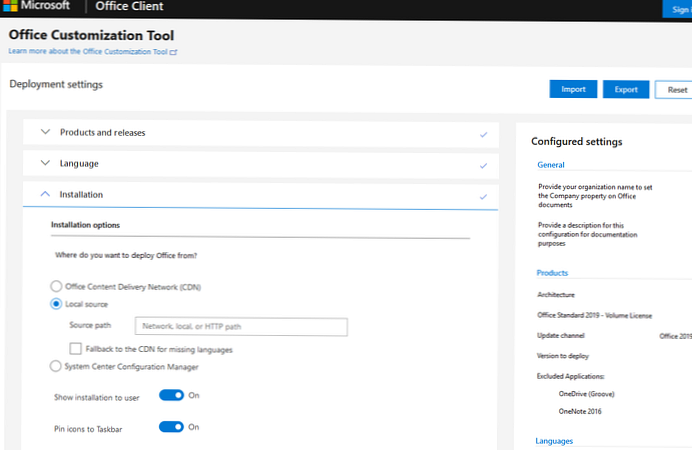
Po vyplnění všech formulářů klikněte na Export, stáhněte soubor XML a umístěte jej do adresáře pomocí nástroje Office Deployment Tool.
Nyní můžete kopírovat adresář nástroje Microsoft Office Deployment Tool s xml soubory a distribucí Office 2019 do síťového adresáře nebo na server SCCM.
Chcete-li zahájit instalaci sady Office2019, stačí spustit příkaz:
Setup.exe / configure configuration-Office2019Enterprise.xml
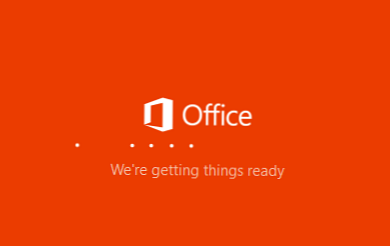
Po dokončení instalace sady Office 2019 Enterprise nebo některého z jejích balíčků můžete produkt aktivovat pomocí MAK vícenásobného instalačního klíče, pokud jste ho nezadali v souboru XML (Soubor -> Účet -> Informace o produktu -> Změnit kód produktu) nebo pomocí Server KMS (jak nainstalovat server KMS pro aktivaci sady Office 2019).
Chcete-li dále konfigurovat nastavení sady Office v počítačích uživatelů, můžete použít šablony šablon pro správu.











